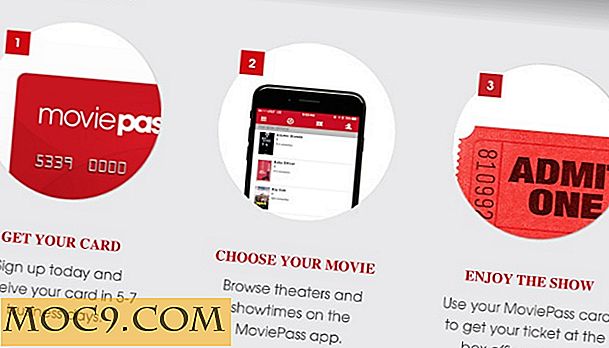So konfigurieren Sie Ihren Mac für die Zusammenarbeit mit Google DNS oder OpenDNS
Es gibt eine Reihe von Gründen, warum Sie einen DNS-Server eines Drittanbieters anstelle des von Ihrem Internetdienstanbieter bereitgestellten verwenden sollten. Einer der Hauptgründe ist die Beschleunigung Ihrer Internetverbindung. Die Einrichtung eines DNS-Servers eines Drittanbieters, wie Google DNS oder OpenDNS, ist ziemlich einfach, und wenn Sie einer von denen sind, die einen Mac besitzen, werden Sie innerhalb kürzester Zeit einsatzbereit sein. So können Sie Ihren Mac so konfigurieren, dass er mit einem DNS-Server eines Drittanbieters funktioniert.
Obwohl eine Reihe von DNS-Servern für die Öffentlichkeit verfügbar sein kann, wird in der folgenden Anleitung erläutert, wie Sie zwei der gängigen DNS-Server - Google DNS und OpenDNS - auf Ihrem Mac verwenden können. Wenn Sie beabsichtigen, einen anderen Server als diese beiden zu verwenden, können Sie dies einfach tun, indem Sie einfach die Serveradressen Ihres DNS anstelle der in der folgenden Anleitung erwähnten hinzufügen.
DNS von Drittanbietern auf Ihrem Mac einrichten:
1. Klicken Sie zuerst auf das Apple-Symbol in der oberen linken Ecke Ihres Bildschirms und dann auf "Systemeinstellungen". Hier können Sie alle Einstellungen für Ihren Computer konfigurieren, einschließlich der DNS-Servereinstellungen.

2. Klicken Sie auf der Hauptoberfläche des Bildschirms auf "Netzwerk". Sie können Ihre Netzwerkeinstellungen ändern.

3. Sie sollten sich nun auf einem Bildschirm befinden, auf dem alle Netzwerkverbindungen Ihres Computers angezeigt werden, einschließlich Ihres WLAN-Adapters, Bluetooth, Thunderbolt usw. Klicken Sie auf Ihr aktuelles WiFi-Netzwerk. Dann drücken Sie die Schaltfläche "Erweitert" in der unteren rechten Ecke.

4. Der nächste Bildschirm mit Registerkarten enthält Optionen, mit denen Sie Ihre aktuellen Netzwerkeinstellungen ändern können. Klicken Sie einfach auf den Tab "DNS".

5. Hier können Sie neue DNS-Server bearbeiten oder hinzufügen. Wenn Sie bereits zuvor DNS-Server hinzugefügt haben, entfernen Sie sie, indem Sie sie auswählen und auf das Minuszeichen (-) unten klicken.

6. Nachdem Sie alle alten Server bereinigt haben, fügen Sie eine neue hinzu, indem Sie auf + (das Pluszeichen) klicken.
Hier sind die DNS-Server, die Sie verwenden können:
Google DNS
- 8.8.8.8
- 8.8.4.4
OpenDNS
- 208.67.222.222
- 208.67.220.220
Wenn Sie eine Serveradresse eingegeben haben, drücken Sie einfach die Eingabetaste.
7. Klicken Sie auf die Schaltfläche "OK" unterhalb der Server-Box, und Sie sollten alle eingestellt sein.
Von nun an wird Ihr Mac die DNS-Server verwenden, die Sie in den obigen Netzwerkeinstellungen angegeben haben, um alle IP-Adressen aufzulösen.
Überprüfen, ob Sie die Server ordnungsgemäß eingerichtet haben
Wenn Sie überprüfen möchten, ob Ihre neuen DNS-Server ordnungsgemäß eingerichtet wurden oder nicht, führen Sie die folgenden Schritte aus.
Für OpenDNS-Benutzer gehen Sie auf ihre Testseite, um herauszufinden, ob Ihre Server funktionieren.
Gehen Sie für Google DNS auf die Seite, die sich hier befindet, und lassen Sie Ihre neuen Server testen.
Wenn Tests sagen, dass Ihre Server gut funktionieren, können Sie das Web viel schneller als je zuvor durchsuchen.
Fazit
Wenn Sie Ihren Mac so konfigurieren, dass er mit diesen DNS-Servern von Drittanbietern funktioniert, können Sie Ihr alltägliches Surf-Erlebnis auf Ihrem Mac verbessern.
Lassen Sie uns wissen, wie es für Sie funktioniert!